เมื่อสัปดาห์ที่แล้วผู้คนที่ Parallels ได้เปิดตัว Access ซึ่งเป็นยูทิลิตี้ควบคุมระยะไกลสำหรับ Windows และ Mac ที่ช่วยให้คุณเข้าถึงสภาพแวดล้อมเดสก์ท็อปเหล่านั้นผ่านแอพ iPad
รายการดังกล่าวได้รับการรายงานข่าวจาก The New York Times และได้รับการพิจารณาอย่างดีที่ CNET
มีริ้วรอยเล็ก ๆ เพียงเส้นเดียว: Parallels Access มีค่าใช้จ่าย $ 79.99 ต่อปี ต่อคอมพิวเตอร์หนึ่งเครื่อง นั่นเป็นราคาที่สูงชันแม้ว่าคุณจะมีเดสก์ท็อปเดียวเท่านั้น โชคดีที่มีทางเลือกที่ให้ฟังก์ชั่นคล้ายกันมากสำหรับคุณในราคาที่ต่ำกว่ามาก: $ 0 TeamViewer หนึ่งในนั้นฟรีสำหรับการใช้งานส่วนตัว ไม่เพียง แต่สำหรับ iPad แต่ยังสำหรับ iPhone, Android และ Windows Phone 8 (บนเดสก์ท็อปมันเข้ากันได้กับ Windows, Mac และ Linux) มาดูกันว่าคุณจะรับ iPad ของคุณได้อย่างไร (หรืออุปกรณ์พกพาอื่น ๆ ) เชื่อมต่อกับพีซีของคุณโดยไม่ต้องเสียเงิน
บนเดสก์ท็อปของคุณดาวน์โหลดและติดตั้ง TeamViewer คุณจะทราบว่าคุณมีสามตัวเลือกการติดตั้ง:
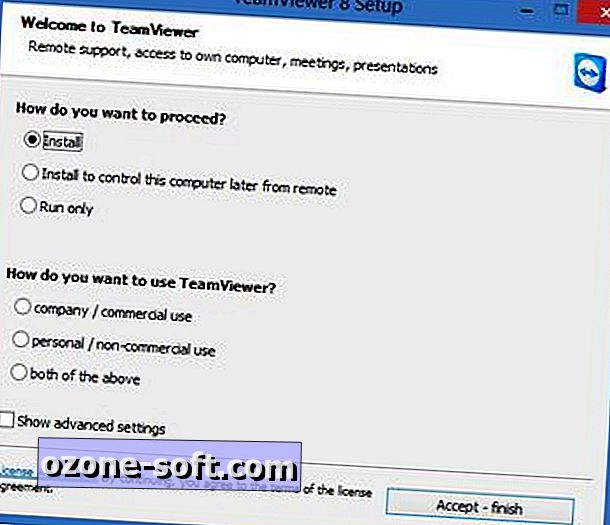
- ติดตั้งการติดตั้ง แบบเต็มของไคลเอนต์ TeamViewer พร้อมตัวเลือกที่มีทั้งหมด
- ติดตั้งเพื่อควบคุมคอมพิวเตอร์เครื่องนี้จากระยะไกล หากคุณต้องการเข้าถึงเดสก์ท็อปของคุณจากระยะไกลโดยไม่ต้องป้อนรหัส (หรือที่เรียกว่า "การเข้าถึงแบบไม่ต้องใส่ข้อมูล") ให้เลือกตัวเลือกนี้
- เรียกใช้เฉพาะ ซอฟต์แวร์ทำงาน แต่ไม่มีการติดตั้ง นี่เป็นตัวเลือกที่ยอดเยี่ยมหากคุณต้องการเปิดใช้งาน TeamViewer เป็นแฟลชไดรฟ์ แต่ไม่อนุญาตให้เข้าถึงแบบไม่ต้องใส่ข้อมูล
ตัวเลือกการติดตั้งใดก็ตามที่คุณเลือกต้องแน่ใจว่าได้เลือก "การใช้งานส่วนตัว / ไม่ใช่เพื่อการค้า" ในครึ่งล่างของหน้าต่างการตั้งค่า
ตอนนี้ติดตั้ง TeamViewer บนอุปกรณ์มือถือของคุณ เรียกใช้แอปจากนั้นป้อนหมายเลข ID ที่แสดงในเดสก์ท็อปไคลเอ็นต์ตามด้วยรหัสผ่าน หากคุณตั้งค่าการเข้าถึงแบบไม่ต้องใส่ข้อมูลคุณจะต้องใช้รหัสผ่านเท่านั้น (ซึ่งคุณสร้างไว้) สำหรับเซสชันในอนาคต
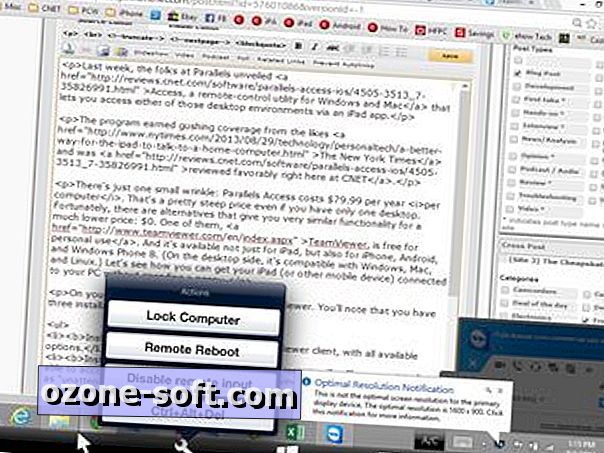
เมื่อคุณเชื่อมต่อแล้วคุณจะเห็นเดสก์ทอปของคุณบนหน้าจออุปกรณ์ของคุณทันที สิ่งต่าง ๆ อาจดูแตกต่างไปเล็กน้อยถ้าเดสก์ท็อปของคุณต้องเปลี่ยนความละเอียดเพื่อรองรับการเชื่อมต่อระยะไกล แต่ในที่สุดคุณก็สามารถควบคุมพีซีหรือ Mac ได้แล้ว
จะต้องฝึกฝนนิดหน่อยเพื่อเรียนรู้วิธีใช้นิ้วมือแทนเมาส์ ตัวอย่างเช่นการแตะนิ้วใช้วิธีการคลิกเมาส์ทำได้ แต่เฉพาะเมื่อคุณลากเคอร์เซอร์ไปยังตำแหน่งที่คุณต้องการคลิก การเลื่อนต้องใช้สองนิ้วเช่นเดียวกับทัชแพดแล็ปท็อปจำนวนมาก การซูมเป็นเรื่องเหน็บแนมเหมือนกับบน iPad ที่เหมาะสม
สำหรับความช่วยเหลือและเข้าถึงเครื่องมือ TeamViewer ให้แตะไอคอนแป้นพิมพ์กลมเล็ก ๆ ที่มุมล่างขวาของหน้าจอ มันแสดงแถบเครื่องมือซึ่งบน iPad มีลักษณะเช่นนี้ (คลิกเพื่อดูขนาดใหญ่ขึ้น):

TeamViewer อาจไม่ "ผนวก" โปรแกรมเดสก์ท็อปของคุณในแบบที่ Parallels Access ทำได้ แต่ช่วยให้คุณเข้าถึงพีซีหรือ Mac ได้จากระยะไกลโดยไม่ต้องเสียค่าใช้จ่าย ไฟล์ที่คุณทิ้งตรวจสอบไฟล์เก็บถาวรอีเมลของคุณและอื่น ๆ
มีอีกเครื่องมือการเข้าถึงระยะไกลที่คุณชอบดีกว่า พูดถึงมันในความคิดเห็น













แสดงความคิดเห็นของคุณ